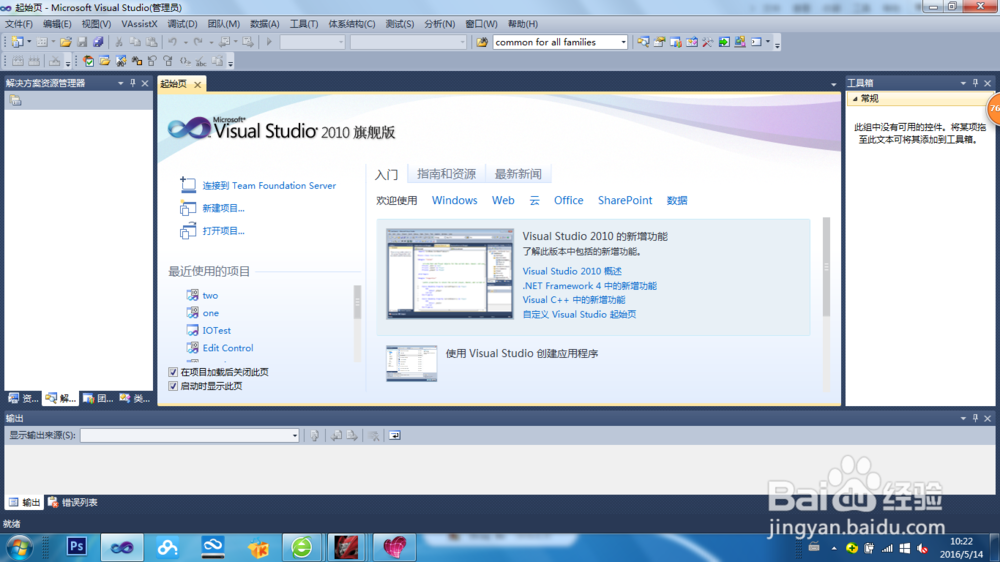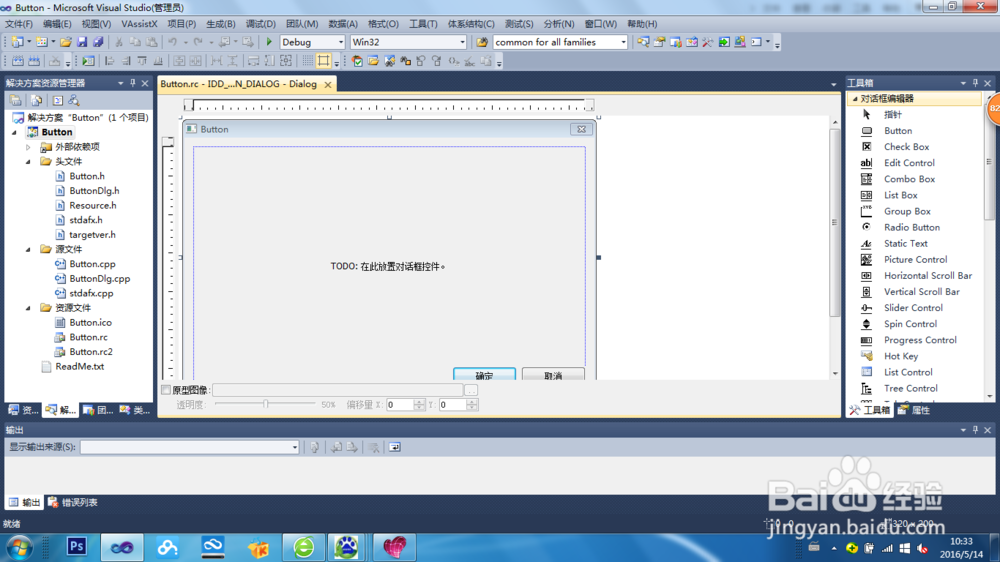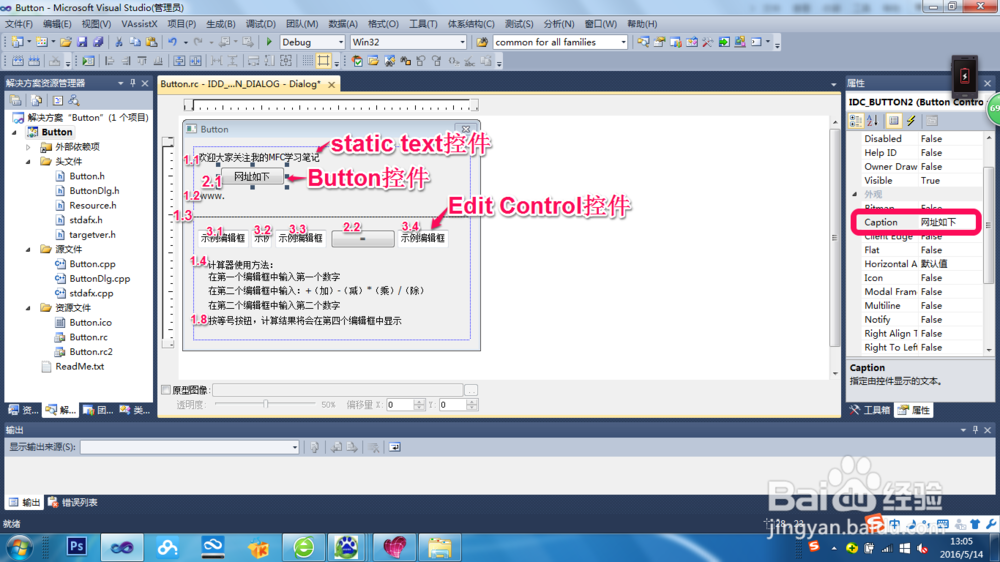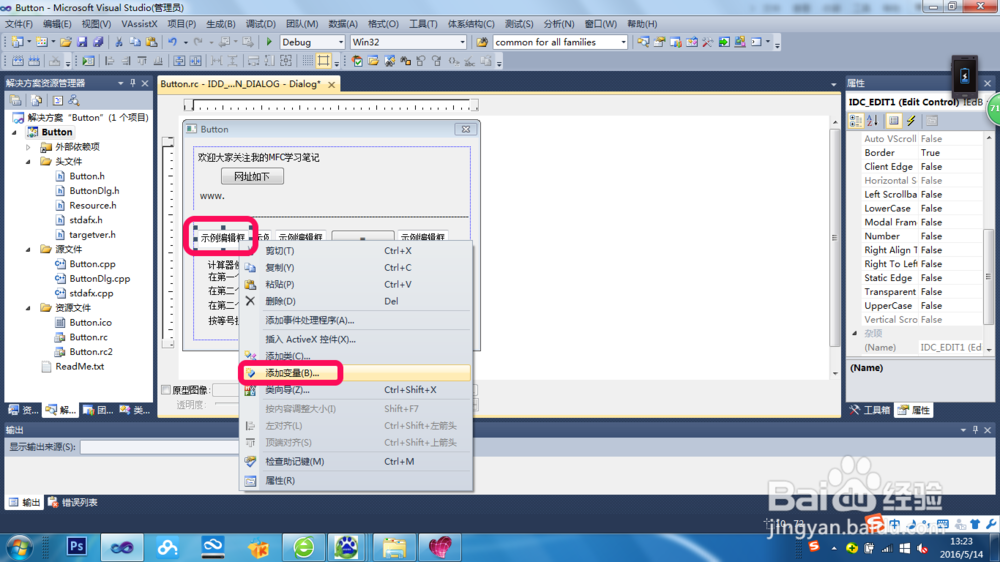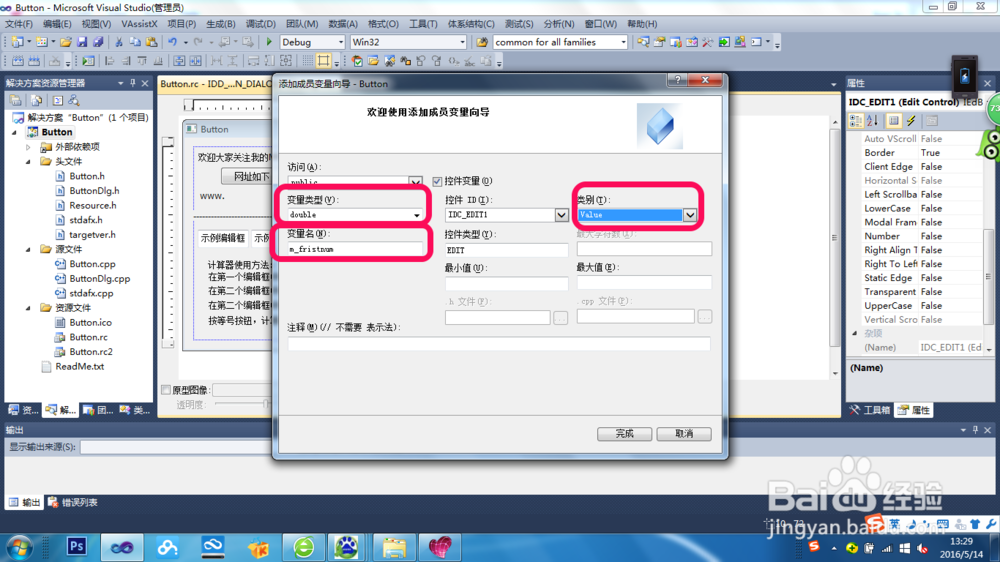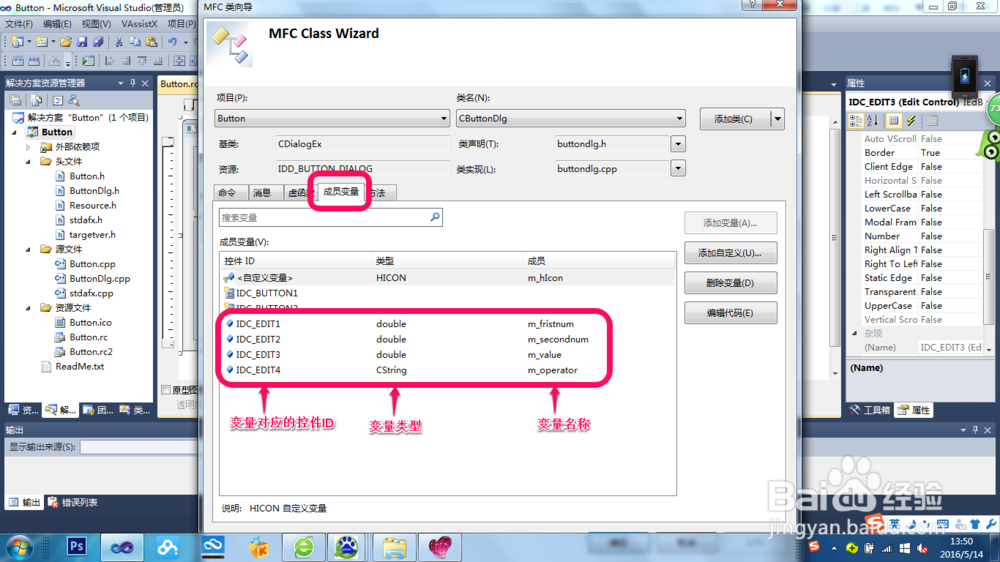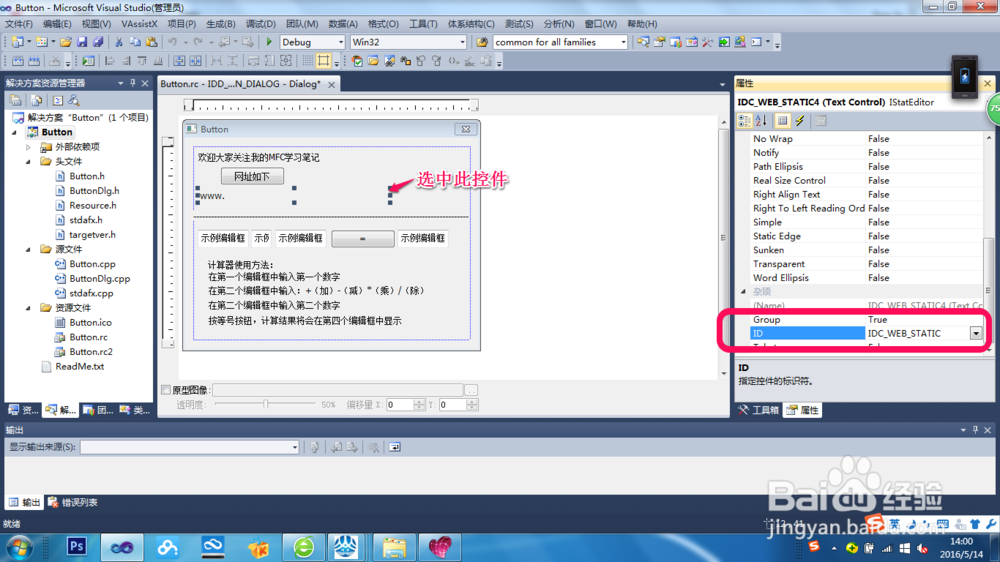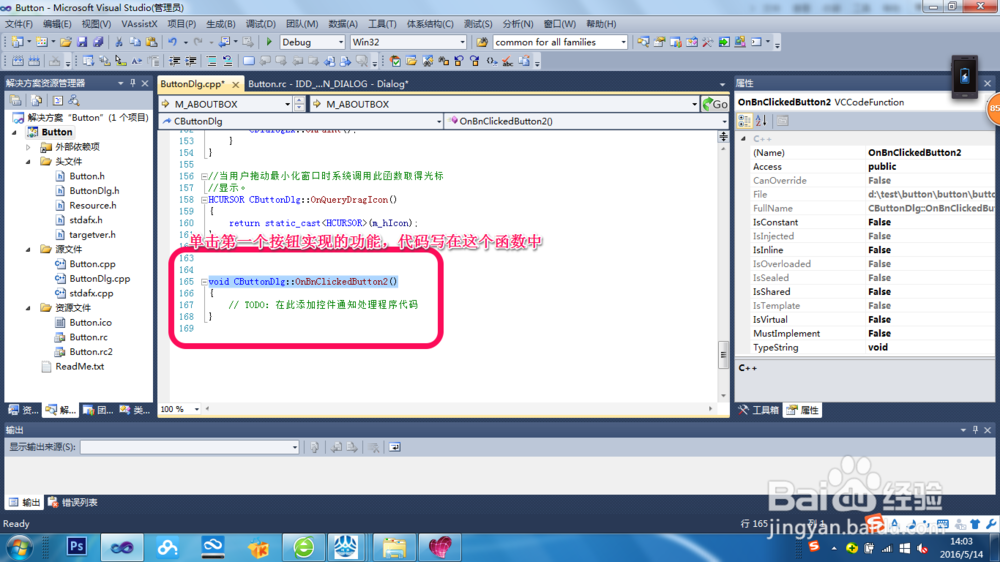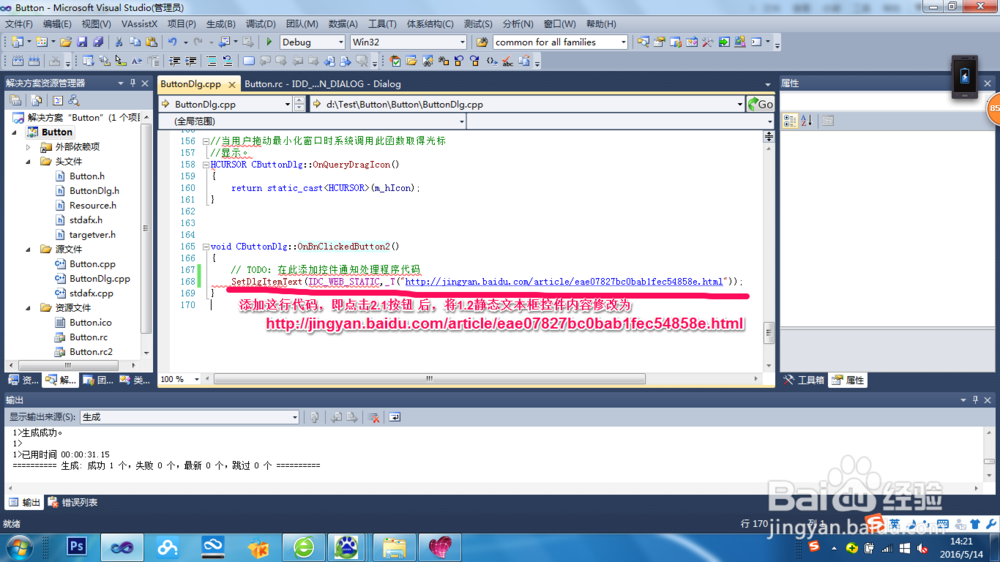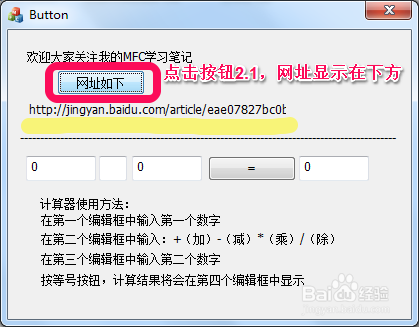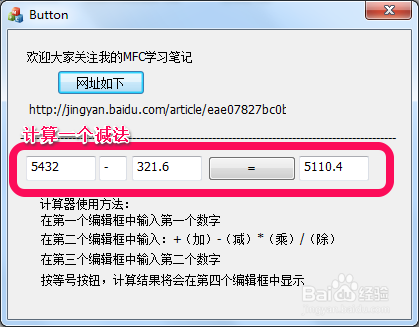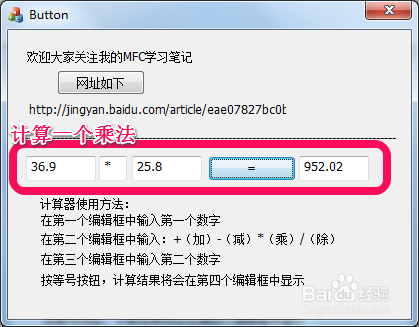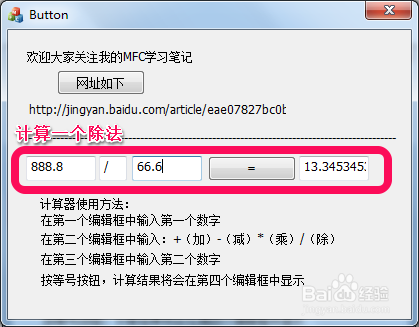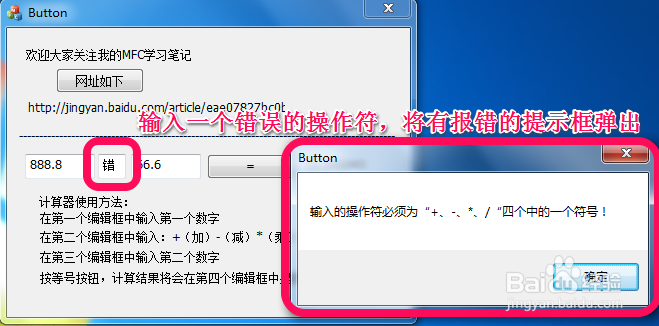MFC学习笔记(三):Button控件
1、双击运行打开VS2010
2、新建项目选择【MFC】→ 【MFC应用程序】→ 【选择路径】→ 【输入项目名称】→ 【确定】在【MFC应用向导】第二步选择【基于对话框】,点击【完成】,新项目就建好了\(^o^)/~相信通过前两篇的学习,对于这些大家都已经轻车熟路了
3、删除原有的自带控件(选中,按Delete键删除)添加新的控件如下图(从工具箱中拖动到对话框中即可)拖动或者弋讥孜求使用上下左右键移动控件,使他们排列整齐美观然后修改各控件的Caption属性(即修改他们在窗口中显示的初始内容)共添加了:8个静态文本框、4个编辑框、2个按钮三种控件,调整完毕后如下图你若问那条黑线是怎么画上去的??其实它就是一个静态文本框控件,Caption属性为“-----------------------”就好啦
4、右击第一个编辑框 --> 【添加变量】
5、【类别】选择【Value】 //因为要给这个控件传输数值用,所以选择Value【变量类型】选择【double】//可以是一个小数【变量名称】写入【m_fristnum】//变量名一般自己取,常以'm_'开头
6、同样的方法为第二个、第三个、第四个编辑框添加变量第二个编辑框:【类别】选择【Value】;【变量类型惋鸺倦濯】选择【CString】;【变量名称】写入【m_operator】第三个编辑框:【类别】选择【Value】;【变量类型】选择【double】;【变量名称】写入【m_secondnum】第四个编辑框:【类别】选择【Value】;【变量类型】选择【double】;【变量名称】写入【m_valuen】添加完变量后,可以查看现有变量:右击对话框-->【类向导】-->在MFC类向导视图中的【成员变量】选项框中可以看到刚刚添加的变量名称、变量类型以及各个变量对应的是哪个控件(ID)。控件ID是控件的唯一标识
7、选中1.2静态文本框控件(www.)修改它的ID属性为:IDC_WEB_STATIC
8、双击2.1按钮控件(网址如下),为其添加消息处理函数此时,会在ButtonDlg.cpp文件中添加一个函数,并且双击按钮后自动跳转到这个函数体。其实在ButtonDlg.h头文件中添加了此函数的声明
9、在OnBnClickedButton2函数体中添加如下代码:SetDlgItemText(IDC_WEB_S皈其拄攥TATIC,_T("http://jingyan.baidu.com/article/eae07827bc0bab1fec54858e.html"));SetDlgItemText函数:将某个控件的显示内容修改为其他内容。用法,第一个参数是控件ID:如IDC_WEB_STATIC,第二个参数为修改后的内容)
10、同样方法,双击2.2按钮(屏顿幂垂=),为其添加消息处理函数然后在其函数体中添加代码如下(实现计算器功能):UpdateData(T伊怕锱鳏RUE); //将编辑框中的数字传递给变量 if (m_operator == _T("+")) //如果第二个编辑框中是"+"号 { m_value = m_fristnum + m_secondnum; //那么就将编辑框1和3的数字相加赋值给编辑框4 } else if (m_operator == _T("-")) { m_value = m_fristnum - m_secondnum; } else if (m_operator == _T("*")) { m_value = m_fristnum * m_secondnum; } else if (m_operator == _T("/")) { m_value = m_fristnum / m_secondnum; } else MessageBox(_T("输入的操作符必须为“+、-、*、/“四个中的一个符号!"));UpdateData(FALSE); //将变量值传递给控件(编辑框)。UpdateData()函数:ture-将控件值传递给控件对应的变量;false-将变量值传递给对应的控件并显示MessageBox()函数:将函数体中的提示信息以对话框的形式弹出展现在客户面前
11、编译,生产Button.exe可执行程序,双击运行查看运行效果: